 Controladores (drivers) y software para sistemas operativos Windows 11, Windows 10, Windows 8.1 (64 bits / 32 bits)
Controladores (drivers) y software para sistemas operativos Windows 11, Windows 10, Windows 8.1 (64 bits / 32 bits)
Modelo de impresora: Ricoh M 320FB
Este software está diseñado para instalar controladores (drivers) de impresoras y escáneres, además de otras utilidades, para ofrecer la funcionalidad completa del equipo.
Instalación correcta del controlador de la impresora: no conecte la impresora a la computadora/PC todavía. Inicie primero la instalación del software; durante el asistente aparecerá en pantalla el momento exacto en que debe conectar la impresora a su computadora/ordenador. Si ve el mensaje “Se ha encontrado nuevo hardware / Nuevo hardware encontrado”, haga clic en Cancelar, desconecte el cable USB y continúe con la instalación del software oficial.

Un error común es conectar primero el dispositivo por USB y después instalar el controlador: en ese caso, el sistema operativo detecta el dispositivo e instala un controlador genérico que puede funcionar de forma limitada o no funcionar. Aunque algunos equipos operan con el controlador del sistema, si existe un controlador (driver) específico para su modelo, instálelo primero y solo después conecte el dispositivo.
Software para sistemas operativos Windows
Descargar controladores (drivers) de impresora y software para Windows Sistemas operativos: Windows 11, Windows 10 (32 bits), Windows 10 (64 bits), Windows 8.1 (32 bits), Windows 8.1 (64-bit) Este paquete contiene los siguientes controladores y utilidades: controlador de impresora, controlador TWAIN, controlador WIA, controlador LAN-Fax, utilidad de escaneo y Smart Organizing Monitor. |
Software para sistemas operativos MAC
Descargar el controlador de impresora para MAC Descargar el controlador del escáner para MAC Sistemas operativos: macOS 13.x, macOS 12.x, macOS 11.x, macOS 10.15.x Smart Organizing Monitor es una utilidad para verificar el estado de la impresora y cambiar la configuración de la impresora desde una computadora cliente. |
Ricoh M 320FB
Haga doble clic en el archivo .exe descargado; se extraerán los archivos y aparecerá la pantalla del instalador. Siga las instrucciones en pantalla para instalar el software y completar la configuración necesaria. Después de instalar este software, podrá imprimir, escanear y utilizar todas las funciones de su impresora. No necesitará ningún otro programa adicional.
Después de instalar este software, podrá imprimir, escanear y utilizar todas las funciones de su impresora. No necesitará ningún otro programa adicional.
Cómo escanear documentos y fotografías.
El ‘Smart Organizing Monitor’ es un software para escanear cómodamente fotografías, documentos, etc. En el sistema operativo Windows, haga clic en el botón ‘Inicio’ para encontrar el acceso directo al software ‘Smart Organizing Monitor’. Luego puede usar el mouse de su computadora para arrastrar este acceso directo a su escritorio.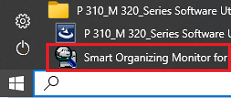
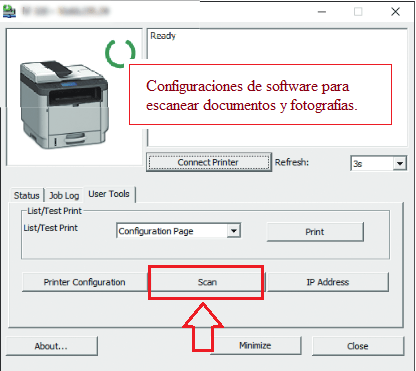
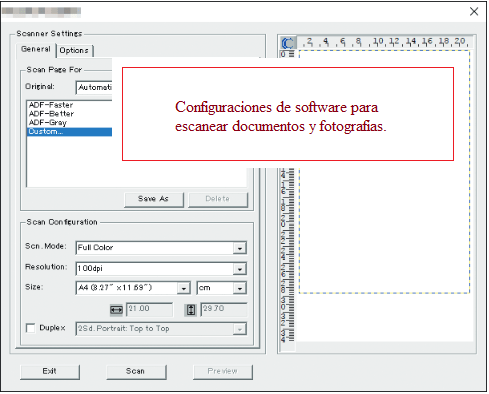
Configuraciones de software para escanear documentos y fotografías.
Si necesita cambiar la ubicación donde se guardará la imagen escaneada, utilice ‘Opciones’ para ello. Calidad de escaneo recomendada: 300 ppp (adecuada para escanear cualquier documento y fotografía). Cuanto mayor sea la calidad, más tardará el escaneo y mayor será el tamaño del archivo. El tipo de guardado ‘JPEG’ es mejor para escanear. La calidad de los documentos escaneados es buena.
Ricoh M 320FB
Si tiene dificultades con este software, puede optar por la forma más sencilla de escanear documentos y fotografías usando las herramientas integradas de Windows/macOS o la aplicación móvil del fabricante.
Cómo escanear utilizando el software integrado en el sistema operativo Windows.
Puede usar “Windows Fax and Scan” para escanear documentos y fotografías. Este programa viene incluido en Windows 11, Windows 10, Windows 8, Windows 7 y Windows Vista. Acceda desde el menú Inicio (en Windows 10/11 también puede escribir Fax and Scan en el buscador). Puedes leer más sobre esto aquí.
Para usar este software, asegúrese de tener instalado el controlador (driver) del escáner oficial del fabricante.
Si tiene problemas para instalar los controladores (drivers) o su impresora/escáner no funciona correctamente, consulte nuestras guías paso a paso o contáctenos para obtener ayuda gratuita; puede leer cómo solucionarlos aquí.
Ultima actualización en 13.09.2023 por driveresp




Deja una respuesta